 Computer-Tutorials
Computer-Tutorials
 Computerwissen
Computerwissen
 So schließen Sie einen Drucker an einen Computer an. So fügen Sie einen Drucker manuell zu einem Computer hinzu
So schließen Sie einen Drucker an einen Computer an. So fügen Sie einen Drucker manuell zu einem Computer hinzu
So schließen Sie einen Drucker an einen Computer an. So fügen Sie einen Drucker manuell zu einem Computer hinzu
PHP-Editor Xinyi zeigt Ihnen, wie Sie den Drucker an den Computer anschließen und den Drucker manuell hinzufügen. Das Anschließen eines Druckers an einen Computer kann normalerweise über ein USB-Kabel oder ein drahtloses Netzwerk erfolgen. Die spezifischen Schritte hängen vom Druckermodell und dem Computersystem ab. Um einen Drucker manuell hinzuzufügen, müssen Sie die Systemsteuerung öffnen, Geräte und Drucker auswählen, auf die Schaltfläche „Drucker hinzufügen“ klicken und dem Assistenten folgen, um den Vorgang abzuschließen. Wenn Sie weitere Fragen haben, schauen Sie sich gerne den ausführlicheren Leitfaden an.
Wählen Sie einfach die Druckerinformationen und den Treiber auf der Seite „Drucker hinzufügen“ des Computers aus und brechen Sie die Druckerfreigabeeinstellungen ab.

Anleitung gilt
Modell: Lenovo AIO520C
System: Windows10 Professional Edition
Analyse
1Nachdem Sie den Computer und den Drucker mit einem Datenkabel verbunden haben, klicken Sie unter „Start“ auf „Systemsteuerung“.
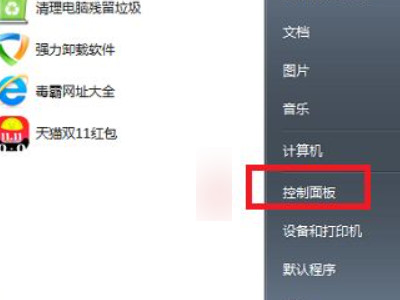
2Nachdem Sie Hardware und Sound ausgewählt haben, klicken Sie, um Geräte und Drucker einzugeben.
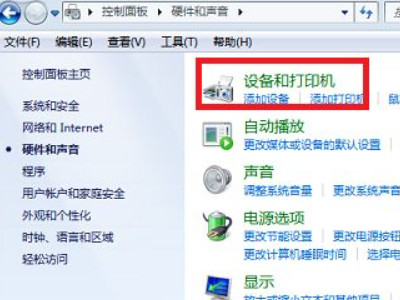
3Klicken Sie auf der Seite „Geräte und Drucker“ auf Drucker hinzufügen.
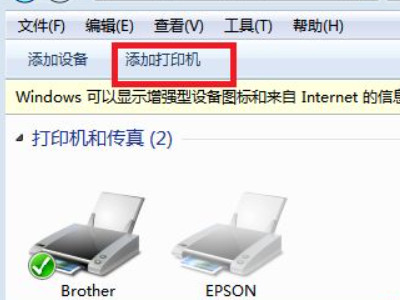
4Wählen Sie in der Popup-Oberfläche das Hinzufügen eines lokalen Druckers.
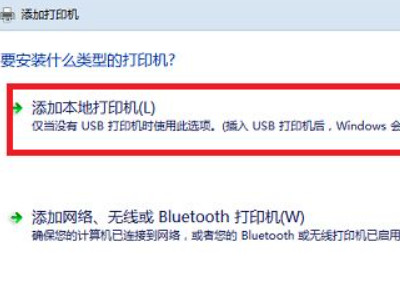
5Nachdem Sie den Anschlusstyp des Druckers ausgewählt haben, klicken Sie auf Weiter.
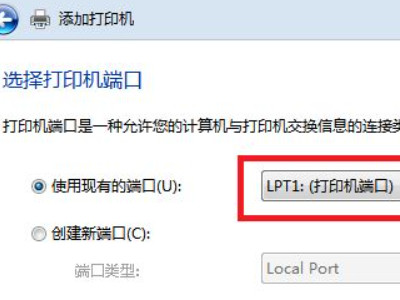
6Nachdem Sie den Druckerhersteller und das Druckermodell ausgewählt haben, klicken Sie auf Datenträger.

7Nachdem Sie im Popup-Dialogfeld „Durchsuchen“ ausgewählt haben, klicken Sie auf den Druckertreiber auf der Festplatte.
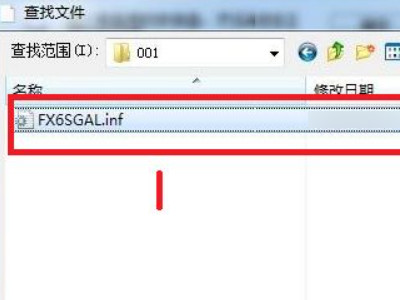
8Kehren Sie zur vorherigen Oberfläche zurück, klicken Sie auf Weiter und geben Sie den Namen des Druckers ein.

9Klicken Sie in den Popup-Druckerfreigabeeinstellungen auf Abbrechen.
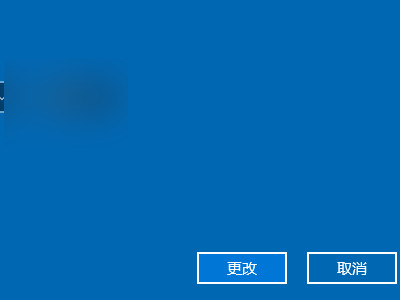
Zusätzlich: So installieren Sie den Druckertreiber auf dem Computer
1Klicken Sie auf dem Computer auf „Start“ und dann in der Systemsteuerung auf „Geräte und Drucker“.
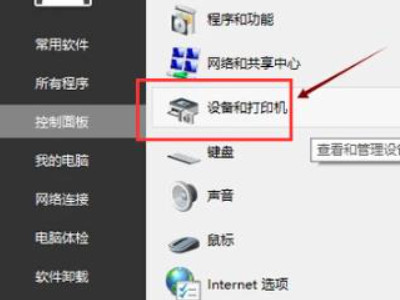
2Öffnen Sie die Seite „Geräte und Drucker“ und klicken Sie auf „Eigenschaften des Druckservers“.
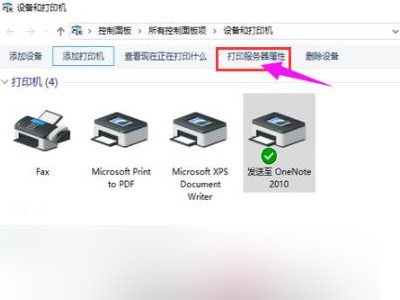
3Nachdem Sie oben in der Eigenschaftenleiste auf den Treiber geklickt haben, klicken Sie unten auf Hinzufügen.
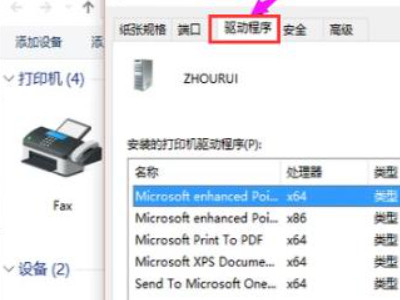
4Rufen Sie die Seite des Installationsassistenten zum Hinzufügen von Druckertreibern auf und klicken Sie auf Weiter.
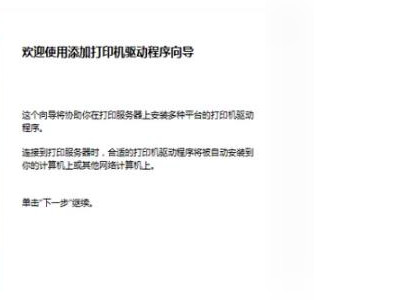
5Wählen Sie entsprechend der Betriebssystemnummer aus. Wenn Sie das falsche auswählen, können Sie es nicht verwenden.
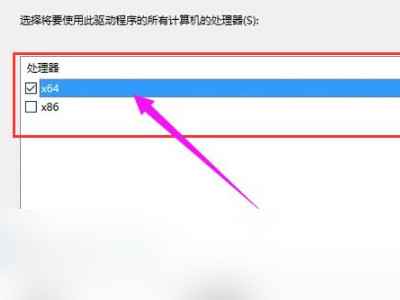
6Nachdem Sie das Druckertreibermodell ausgewählt haben, klicken Sie auf Weiter.
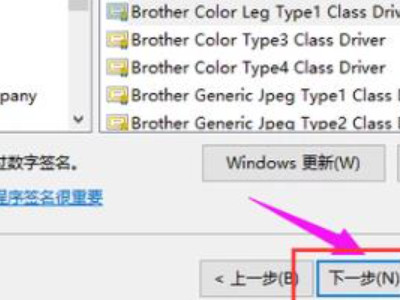
7Kehren Sie schließlich zur Seite des Installationsassistenten zum Hinzufügen von Druckertreibern zurück und warten Sie, bis die Installation abgeschlossen ist.

Zusammenfassung/Notizen
Der Druckertreiber kann normalerweise nicht installiert werden, weil der vom Windows-System bereitgestellte Druckerdienst nicht gestartet wurde, ein Problem im System vorliegt, der Druckeranschluss fehlerhaft ist oder der Computer mit einem Virus infiziert ist Ermitteln Sie die tatsächliche Situation und lösen Sie sie.
Das obige ist der detaillierte Inhalt vonSo schließen Sie einen Drucker an einen Computer an. So fügen Sie einen Drucker manuell zu einem Computer hinzu. Für weitere Informationen folgen Sie bitte anderen verwandten Artikeln auf der PHP chinesischen Website!

Heiße KI -Werkzeuge

Undresser.AI Undress
KI-gestützte App zum Erstellen realistischer Aktfotos

AI Clothes Remover
Online-KI-Tool zum Entfernen von Kleidung aus Fotos.

Undress AI Tool
Ausziehbilder kostenlos

Clothoff.io
KI-Kleiderentferner

AI Hentai Generator
Erstellen Sie kostenlos Ai Hentai.

Heißer Artikel

Heiße Werkzeuge

Notepad++7.3.1
Einfach zu bedienender und kostenloser Code-Editor

SublimeText3 chinesische Version
Chinesische Version, sehr einfach zu bedienen

Senden Sie Studio 13.0.1
Leistungsstarke integrierte PHP-Entwicklungsumgebung

Dreamweaver CS6
Visuelle Webentwicklungstools

SublimeText3 Mac-Version
Codebearbeitungssoftware auf Gottesniveau (SublimeText3)

Heiße Themen
 1378
1378
 52
52
 Ist es möglich, auf das Internet zuzugreifen, indem man das Netzwerkkabel direkt an den Computer anschließt?
Apr 25, 2024 am 08:30 AM
Ist es möglich, auf das Internet zuzugreifen, indem man das Netzwerkkabel direkt an den Computer anschließt?
Apr 25, 2024 am 08:30 AM
Ist es möglich, auf das Internet zuzugreifen, indem man das Netzwerkkabel direkt an den Computer anschließt? Wenn es sich um einen Desktop handelt, kann er nicht direkt verwendet werden. Sie müssen das Netzwerkfreigabecenter des Computers öffnen, die Adapterschnittstelle suchen und auf die Eigenschaften der Ethernet-Karte klicken. Öffnen Sie dann die Einstellungen, klicken Sie auf die Option „Konfiguration“, wählen Sie „Erweitert“ und suchen Sie nach Verbindungsgeschwindigkeit und Duplexmodus. Ändern Sie abschließend „Automatische Erkennung“ in „10M Duplex“ oder „10M Halbduplex“ und bestätigen Sie, dass ein Router vorhanden ist. Verbinden Sie den Computer mit einem Netzwerkkabel, um auf das Internet zuzugreifen Verbinden Sie die LAN-Schnittstelle des Computers und des Routers. Nach der Verbindung können Sie normal auf das Internet zugreifen, nachdem Sie überprüft haben, ob der Host online ist Solange alle Hardwaretreiber installiert sind, einschließlich des Netzwerkkartentreibers
 Huawei-Mobiltelefon über USB-Netzwerk mit Computer teilen
May 08, 2024 am 08:25 AM
Huawei-Mobiltelefon über USB-Netzwerk mit Computer teilen
May 08, 2024 am 08:25 AM
So verbinden Sie ein Huawei-Mobiltelefon über USB mit einem Computer, um auf das Internet zuzugreifen. Zuerst öffnen wir die Telefoneinstellungen und suchen nach „HDB“. Dann klicken wir, um „Mobile Network Sharing“ in „Mehr“ zu öffnen. Dann können wir im Popup-Fenster auf „USB-Freigabenetzwerk“ klicken, um es zu öffnen. Zusammenfassung: Verbinden Sie zunächst das Huawei-Mobiltelefon über das Datenkabel mit dem Computer. Öffnen Sie „Einstellungen“ auf Ihrem Telefon und rufen Sie die Einstellungsoberfläche auf, wählen Sie „USB-Tethering“ und klicken Sie auf die Schaltfläche „Umschalten“ auf der Rückseite, um es zu aktivieren. Klicken Sie dann auf „Versionsnummer“. " 7 Mal hintereinander. Sie werden aufgefordert, in den Entwicklermodus zu wechseln. Kehren Sie dann zur Liste „Einstellungen“ zurück, „Entwickleroptionen“ wird angezeigt, klicken Sie dann, um „Entwickleroptionen“ aufzurufen, schalten Sie den Schalter „USB-Debugging“ ein und klicken
 Lenovo Xiaoxin Panda Pro Panda Printer Pro kommt am 6. Mai in den Handel: Schwarzweiß-Laserdruck, integrierte Lernressourcen, 999 Yuan
May 01, 2024 am 08:46 AM
Lenovo Xiaoxin Panda Pro Panda Printer Pro kommt am 6. Mai in den Handel: Schwarzweiß-Laserdruck, integrierte Lernressourcen, 999 Yuan
May 01, 2024 am 08:46 AM
Laut Nachrichten dieser Website vom 30. April ist der Lenovo Xiaoxin PandaPro Panda Printer Pro jetzt auf JD.com erhältlich. Dieser Drucker wird am 6. Mai in den Handel kommen. Er unterstützt Schwarzweiß-Laserdruck und verfügt optional über ein zweifarbiges Gehäuse. und verfügt über integrierte Lernressourcen. Der anfängliche Preis beträgt 999,- Yuan. Der Lenovo Xiaoxin Panda Printer Pro misst 350 x 275 x 141 mm und ist in zwei Farboptionen erhältlich: Xiling White und Qingcheng Grey. Dieser Drucker unterstützt 2,4 GHz/5 GHz Dualband-WLAN, USB-Kabel und andere Verbindungsmethoden. Nach der Konfiguration mit dem Netzwerk kann er mit einem Klick drucken und kann auch NFC-One-Touch-Drucken. Der Xiaoxin Panda Printer Pro unterstützt den Schwarzweiß-Laserdruck und kann 22 Seiten pro Minute drucken. Zusätzlich zu den Druckfunktionen unterstützt dieses Modell auch Kopier- und Scanfunktionen mit einer Farbscanauflösung von 4800d.
 Das Mobiltelefon stellt eine direkte Verbindung zum Drucker her (erkunden Sie verschiedene Verbindungsmethoden für Mobiltelefone, um den Drucker direkt anzuschließen)
Apr 25, 2024 pm 07:31 PM
Das Mobiltelefon stellt eine direkte Verbindung zum Drucker her (erkunden Sie verschiedene Verbindungsmethoden für Mobiltelefone, um den Drucker direkt anzuschließen)
Apr 25, 2024 pm 07:31 PM
Der direkte Anschluss von Mobiltelefondruckern ist im modernen Leben mit der Beliebtheit mobiler Geräte und deren zunehmender Funktionalität zu einer immer beliebter werdenden Drucklösung geworden. Um Dateien schnell zu drucken, können wir über unsere Mobiltelefone eine direkte Verbindung zum Drucker herstellen, ohne dass ein Computer erforderlich ist. Um Ihnen bei der Auswahl der Drucklösung zu helfen, die Ihren Anforderungen am besten entspricht, stellt Ihnen dieser Artikel verschiedene Verbindungsmethoden für den direkten Anschluss von Mobiltelefonen an Drucker vor. Wi-Fi-Direktdruck Wi-Fi-Direktdruck ist derzeit eine der gebräuchlichsten Methoden, um ein Mobiltelefon direkt mit einem Drucker zu verbinden. Durch die Verbindung des Druckers und des Mobiltelefons mit demselben Wi-Fi-Netzwerk können Benutzer Dateien problemlos über die mobile App übertragen und drucken. Bluetooth-Direktdruck Bluetooth-Direktdruck ist eine einfachere und bequemere Möglichkeit, ein Mobiltelefon direkt mit einem Drucker zu verbinden. kann die Datei realisieren
 Kann die Grafikkarte ohne Installation des Treibers verwendet werden?
Mar 28, 2024 pm 02:31 PM
Kann die Grafikkarte ohne Installation des Treibers verwendet werden?
Mar 28, 2024 pm 02:31 PM
Kann eine unabhängige Grafikkarte ohne installierten Treiber verwendet werden? 1. Wenn auf einer unabhängigen Grafikkarte kein Treiber installiert ist, kann der Monitor das Bild nicht anzeigen und der Computer kann die Funktionen nicht nutzen Unabhängige Grafikkarte, die die Leistung und Stabilität des Computers erheblich beeinträchtigt und sogar zum Absturz des Computers, zum Bluescreen und zu anderen Anomalien führen kann. 2. Es kann nicht ohne einen Grafikkartentreiber im Computersystem verwendet werden. Der Grafikkartentreiber ist eine Befehlssprache, die zur Kommunikation zwischen dem Computersteuerungssystem und der Grafikkartenhardware verwendet wird. Über dieses Befehlstool werden Steuerbefehle ausgegeben, damit die Grafikkarte entsprechende Aufgaben ausführt. Ohne den Treiber kann die Verbindung nicht hergestellt werden und der Bildschirm ist beim Booten schwarz. 3. Kann nicht verwendet werden. Wenn der Treiber nicht installiert ist, funktioniert die unabhängige Grafikkarte nicht. Ohne die integrierte Grafikkarte funktioniert der Computer nicht ordnungsgemäß. 4. Wenn es sich um ein WIN7- oder WIN8-System handelt, installieren Sie nach der Installation der unabhängigen Grafikkarte nicht die unabhängige Grafikkarte.
 Der Druckspooler-Dienst wird automatisch heruntergefahren und der Drucker kann nicht normal drucken.
Jun 18, 2024 pm 08:20 PM
Der Druckspooler-Dienst wird automatisch heruntergefahren und der Drucker kann nicht normal drucken.
Jun 18, 2024 pm 08:20 PM
Der Drucker meines Freundes hat plötzlich aufgehört zu drucken. Als WPS gedruckt wurde, kam die Meldung „Der Systemdruckdienst wurde geschlossen“ und „Der Systemdruckdienst wurde als geschlossen erkannt. Bitte aktivieren Sie ihn und versuchen Sie es erneut.“ im Hintergrund und übernimmt die Interaktion mit dem Drucker. Wenn Sie den Dienst deaktivieren, können Sie weder drucken noch den Drucker anzeigen. Gemäß den Eingabeaufforderungen müssen wir im Allgemeinen nur den PrintSpooler-Dienst im Dienst finden, ihn starten und auf „Automatisch“ ändern. Nachdem der Computer meines Freundes den PrintSpooler-Dienst gestartet hatte, stoppte der Dienst automatisch nach etwa einer Minute und startete erneut mit der gleichen Situation. Habe spoolsv.exe und einen dl über die Ereignisanzeige gesehen
 So korrigieren Sie die Farbe eines Laptop-Bildschirms
Apr 03, 2024 pm 01:25 PM
So korrigieren Sie die Farbe eines Laptop-Bildschirms
Apr 03, 2024 pm 01:25 PM
Was tun, wenn die Farbe des Laptop-Bildschirms ungenau ist? 1. Je nach Grund können unterschiedliche Methoden angewendet werden, z. B. wenn der Monitor an einem belüfteten Ort aufgestellt wird usw. (Viele Leute decken den Monitor gerne mit einem Stück Stoff ab.) Hier möchte ich alle daran erinnern, dass Staubschutz verwendet wird. Verwenden Sie eine spezielle Staubschutzhülle, da dies sonst zu einer schlechten Belüftung und Wärmeableitung des Monitors führen kann. Probleme mit der Grafikkarte: Anzeigeprobleme sind das häufigste Problem. 2. Passen Sie die Farbbalance an. Zu diesem Zeitpunkt können Sie prüfen, ob sich in der Nähe des Monitors starke magnetische Geräte befinden, z. B. Lautsprecher, Hochleistungstransformatoren usw., und versuchen, diese Geräte zu entfernen. Wenn sich der Farbstich immer noch nicht verbessert, müssen Sie darüber nachdenken Entmagnetisierung des Monitors. 3. Methode zur Anpassung der Farbkalibrierung des Computerbildschirms: Öffnen Sie zunächst das Bedienfeld. Öffnen Sie die Farbverwaltungsoption in der Systemsteuerung. Hinweis: Wenn Sie diese Option nicht haben, sagen Sie
 Leuchtet die neu zusammengebaute Computertastaturbeleuchtung nicht auf?
May 07, 2024 pm 04:40 PM
Leuchtet die neu zusammengebaute Computertastaturbeleuchtung nicht auf?
May 07, 2024 pm 04:40 PM
Leuchtet die neu zusammengebaute Computertastaturbeleuchtung nicht auf? Das Motherboard-Modell sollte UEFIbios sein. Suchen Sie zunächst eine Tastatur mit PS2-Anschluss, rufen Sie das BIOS auf, schalten Sie den UEFI-Start aus und wechseln Sie in den Legacy-Modus Wenn Sie das System betreten, ist die Erkennung der USB-Schnittstelle möglicherweise ausgeschaltet, und USB-Geräte können nach dem Betreten des Systems zum Zusammenbauen verwendet werden. Die Maus- und Tastaturlichter leuchten nicht, wenn der Computer eingeschaltet ist. Wenn die Tastaturbeleuchtung nicht aufleuchtet, ist möglicherweise der Speicher defekt, die Ursache kann statische Elektrizität auf der Hauptplatine sein oder die Hauptplatine ist möglicherweise defekt. Wischen Sie den goldenen Finger der Speichergrafikkarte mit einem Radiergummi ab und entfernen Sie den Speicher mehrmals und setzen Sie ihn wieder ein. Das Problem besteht weiterhin. Es gibt zwei Speichersticks und zum Testen wird ein einzelner Speicherstick verwendet. Das Problem besteht weiterhin. Stecken Sie die verschiedenen Kabel innerhalb und außerhalb des Gehäuses wieder ein und ziehen Sie dann den Stecker auf der Hauptplatine ab.



